ผู้เขียน:
Ellen Moore
วันที่สร้าง:
18 มกราคม 2021
วันที่อัปเดต:
1 กรกฎาคม 2024

เนื้อหา
- ขั้นตอน
- วิธีที่ 1 จาก 7: ใช้ไซต์ Crowdfire
- วิธีที่ 2 จาก 7: ใช้แอปมือถือ Statusbrew
- วิธีที่ 3 จาก 7: ใช้ Statusbrew บนคอมพิวเตอร์ของคุณ
- วิธีที่ 4 จาก 7: ผ่านเคาน์เตอร์ Twitter
- วิธีที่ 5 จาก 7: ผ่าน WhoUnfollowedMe
- วิธีที่ 6 จาก 7: ผ่าน TwittaQuitta
- วิธีที่ 7 จาก 7: ผ่าน Zebraboss
- เคล็ดลับ
แม้ว่า Twitter เองจะไม่แจ้งให้ผู้ใช้ทราบเกี่ยวกับการยกเลิกการสมัคร แต่ก็มีแอปอื่นๆ อีกจำนวนมากที่สามารถแก้ไขการละเลยนี้ได้ แอพฟรีเช่น Statusbrew และ WhoFollowedMe ติดตามผู้ใช้ที่ยกเลิกการสมัครจากบัญชีส่วนตัวของคุณในหน้าการตรวจสอบ หากคุณต้องการใช้โซลูชันทางธุรกิจ ลงชื่อสมัครใช้บัญชีแบบชำระเงิน (หรือเปิดใช้งานบริการ Twitter Counter แบบพรีเมียม) สุดท้ายนี้ หากคุณต้องการรับอีเมลรายวันที่ไม่ได้สมัครรับข่าวสาร ให้ใช้บริการเช่น TwittaQuitta หรือ Zebraboss
ขั้นตอน
วิธีที่ 1 จาก 7: ใช้ไซต์ Crowdfire
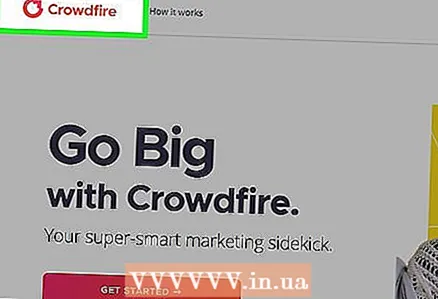 1 ไปที่คราวด์ไฟร์ เปิดเบราว์เซอร์ของคุณและไปที่เว็บไซต์ Crowdfire
1 ไปที่คราวด์ไฟร์ เปิดเบราว์เซอร์ของคุณและไปที่เว็บไซต์ Crowdfire  2 เข้าสู่ระบบ Crowdfire ผ่าน Twitter คลิกปุ่ม "ลงชื่อเข้าใช้ด้วย Twitter" สีน้ำเงินเพื่อลงชื่อเข้าใช้ ป้อนชื่อผู้ใช้และรหัสผ่าน Twitter ของคุณ จากนั้นคลิก "ลงชื่อเข้าใช้" เพื่อไปที่หน้าแรกของ Crowdfire
2 เข้าสู่ระบบ Crowdfire ผ่าน Twitter คลิกปุ่ม "ลงชื่อเข้าใช้ด้วย Twitter" สีน้ำเงินเพื่อลงชื่อเข้าใช้ ป้อนชื่อผู้ใช้และรหัสผ่าน Twitter ของคุณ จากนั้นคลิก "ลงชื่อเข้าใช้" เพื่อไปที่หน้าแรกของ Crowdfire 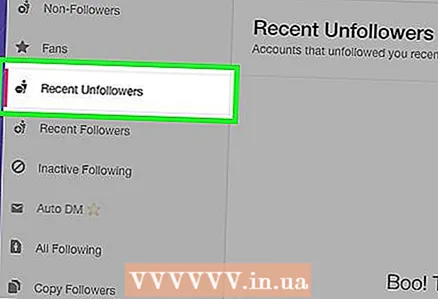 3 เลือกโหมดมุมมอง "ผู้เลิกติดตามล่าสุด" หน้าแรกของ Crowdfire รองรับโหมดการดูหลายโหมด สามารถเลือกได้ทางด้านซ้ายของหน้า ตามค่าเริ่มต้น โหมด "ไม่มีผู้ติดตาม" จะปรากฏขึ้น หากต้องการดูว่าใครยกเลิกการสมัครจากคุณ ให้เลือกบรรทัดบนสุด
3 เลือกโหมดมุมมอง "ผู้เลิกติดตามล่าสุด" หน้าแรกของ Crowdfire รองรับโหมดการดูหลายโหมด สามารถเลือกได้ทางด้านซ้ายของหน้า ตามค่าเริ่มต้น โหมด "ไม่มีผู้ติดตาม" จะปรากฏขึ้น หากต้องการดูว่าใครยกเลิกการสมัครจากคุณ ให้เลือกบรรทัดบนสุด - จากนั้นคุณจะถูกเปลี่ยนเส้นทางไปยังหน้าที่แสดงรายการผู้ใช้ Twitter ที่ยกเลิกการสมัครรับข้อมูลจากคุณ คุณจะเห็นชื่อของพวกเขาในส่วนกลางของหน้า
วิธีที่ 2 จาก 7: ใช้แอปมือถือ Statusbrew
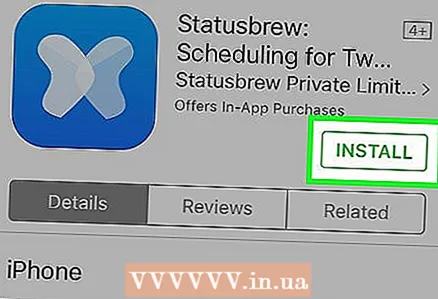 1 ติดตั้งผู้ติดตาม Twitter Statusbrew จาก Statusbrew Statusbrew เป็นแอพฟรีที่คุณสามารถใช้เพื่อติดตามว่าใครเลิกติดตามคุณบน Twitter ติดตั้งจาก App Store (iOS) หรือ Play Store (Android)
1 ติดตั้งผู้ติดตาม Twitter Statusbrew จาก Statusbrew Statusbrew เป็นแอพฟรีที่คุณสามารถใช้เพื่อติดตามว่าใครเลิกติดตามคุณบน Twitter ติดตั้งจาก App Store (iOS) หรือ Play Store (Android) - Statusbrew ให้คุณติดตามบัญชี Twitter หนึ่งบัญชีได้ฟรี แต่คุณต้องจ่ายเงินเพื่อเพิ่มบัญชี
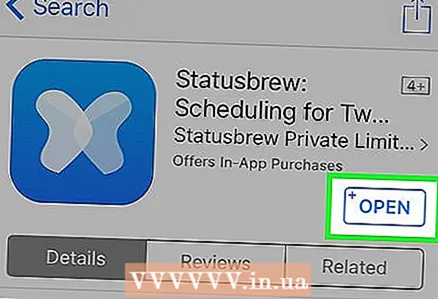 2 เรียกใช้ Statusbrew
2 เรียกใช้ Statusbrew 3 คลิกสมัคร
3 คลิกสมัคร- หากคุณลงทะเบียนกับ Statusbrew แล้ว ให้คลิกลงชื่อเข้าใช้เพื่อลงชื่อเข้าใช้บัญชีของคุณ
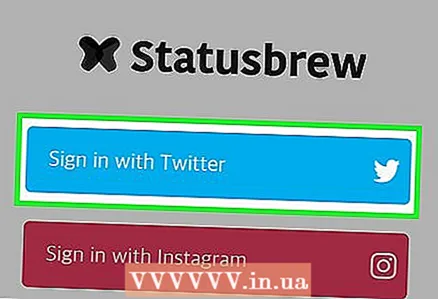 4 คลิกสมัครด้วย Twitter
4 คลิกสมัครด้วย Twitter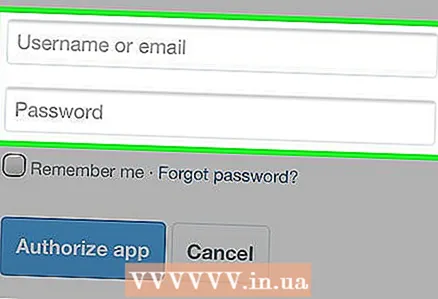 5 ป้อนชื่อเล่น Twitter และรหัสผ่านของคุณ
5 ป้อนชื่อเล่น Twitter และรหัสผ่านของคุณ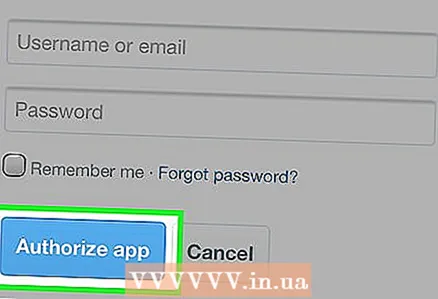 6 คลิกอนุญาตแอป
6 คลิกอนุญาตแอป 7 ปัดไปทางซ้ายเพื่อข้ามบทแนะนำ หากนี่เป็นครั้งแรกที่คุณใช้งาน Statusbrew คุณจะต้องเลื่อนดูแท็บสองสามแท็บที่อธิบายคุณสมบัติของมัน
7 ปัดไปทางซ้ายเพื่อข้ามบทแนะนำ หากนี่เป็นครั้งแรกที่คุณใช้งาน Statusbrew คุณจะต้องเลื่อนดูแท็บสองสามแท็บที่อธิบายคุณสมบัติของมัน 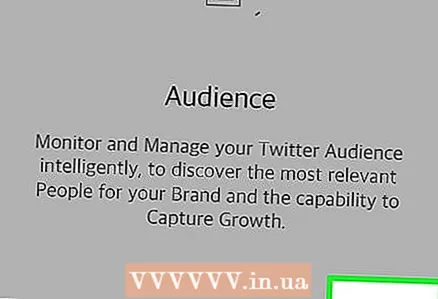 8 กด "X" บนหน้าจอบทช่วยสอนล่าสุด หน้าการตรวจสอบจะเปิดขึ้นต่อหน้าคุณ
8 กด "X" บนหน้าจอบทช่วยสอนล่าสุด หน้าการตรวจสอบจะเปิดขึ้นต่อหน้าคุณ - ครั้งต่อไปที่คุณเปิด Statusbrew โปรแกรมจะเปิดหน้าการตรวจสอบโดยตรง
 9 คลิกที่ชื่อเล่น Twitter ของคุณ
9 คลิกที่ชื่อเล่น Twitter ของคุณ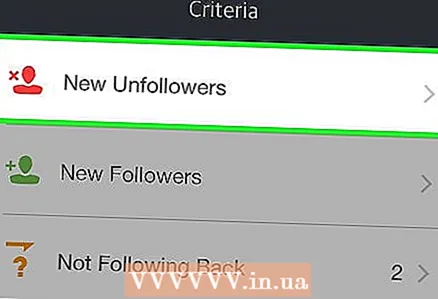 10 คลิกที่ "ผู้เลิกติดตามใหม่" นี่จะแสดงรายชื่อผู้ใช้ทั้งหมดที่เลิกติดตามบัญชี Twitter ของคุณตั้งแต่ครั้งสุดท้ายที่คุณเปิดแอพ
10 คลิกที่ "ผู้เลิกติดตามใหม่" นี่จะแสดงรายชื่อผู้ใช้ทั้งหมดที่เลิกติดตามบัญชี Twitter ของคุณตั้งแต่ครั้งสุดท้ายที่คุณเปิดแอพ - หากนี่เป็นครั้งแรกที่คุณใช้งาน Statusbrew รายการที่ยกเลิกการสมัครจะว่างเปล่า เนื่องจากแอปเพิ่งเริ่มติดตามผู้ติดตาม Twitter ของคุณ
วิธีที่ 3 จาก 7: ใช้ Statusbrew บนคอมพิวเตอร์ของคุณ
 1 เปิดเบราว์เซอร์ของคุณ Statusbrew เป็นไซต์โอเพ่นซอร์ส (และแอพมือถือ) ที่ให้คุณติดตามผู้ติดตาม Twitter
1 เปิดเบราว์เซอร์ของคุณ Statusbrew เป็นไซต์โอเพ่นซอร์ส (และแอพมือถือ) ที่ให้คุณติดตามผู้ติดตาม Twitter - คุณสามารถติดตามบัญชี Twitter หนึ่งบัญชีได้ฟรีใน Statusbrew แต่คุณต้องจ่ายเงินเพื่อเพิ่มบัญชีเพิ่มเติม
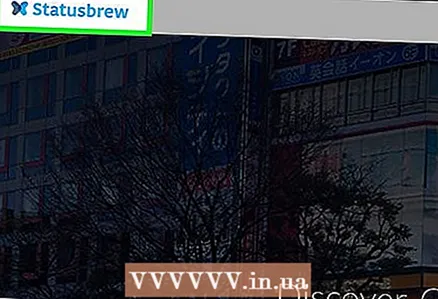 2 ไปที่หน้า: http://www.statusbrew.com.
2 ไปที่หน้า: http://www.statusbrew.com. 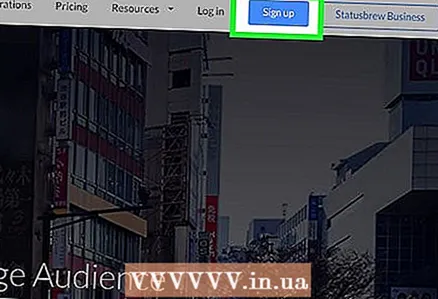 3 คลิกสมัคร
3 คลิกสมัคร 4 คลิกสมัครด้วย Twitter
4 คลิกสมัครด้วย Twitter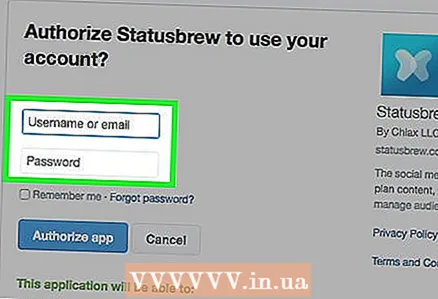 5 ป้อนชื่อเล่น Twitter และรหัสผ่านของคุณ
5 ป้อนชื่อเล่น Twitter และรหัสผ่านของคุณ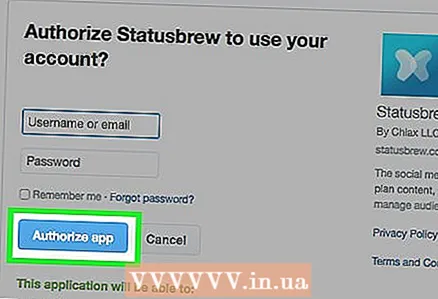 6 คลิกอนุญาตแอป
6 คลิกอนุญาตแอป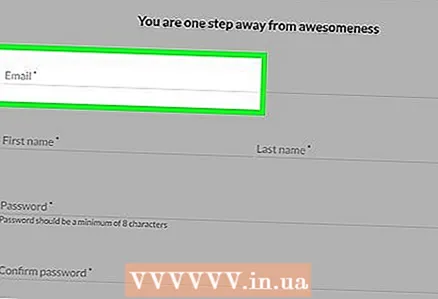 7 ให้ข้อมูลที่ร้องขอเกี่ยวกับตัวคุณ คุณจะต้องระบุที่อยู่อีเมล ชื่อผู้ใช้ และรหัสผ่านใหม่เพื่อเข้าสู่ระบบ Statusbrew
7 ให้ข้อมูลที่ร้องขอเกี่ยวกับตัวคุณ คุณจะต้องระบุที่อยู่อีเมล ชื่อผู้ใช้ และรหัสผ่านใหม่เพื่อเข้าสู่ระบบ Statusbrew  8 คลิกดำเนินการ
8 คลิกดำเนินการ 9 คลิกที่ชื่อเล่น Twitter ของคุณ
9 คลิกที่ชื่อเล่น Twitter ของคุณ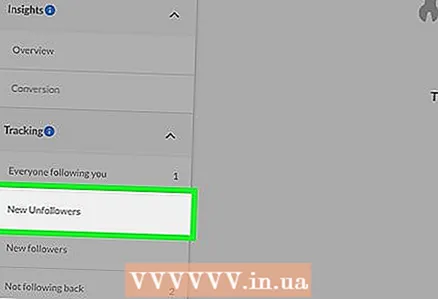 10 คลิกที่ "ผู้เลิกติดตามใหม่"
10 คลิกที่ "ผู้เลิกติดตามใหม่"- หากนี่เป็นครั้งแรกที่คุณใช้งาน Statusbrew รายการที่ยกเลิกการสมัครจะว่างเปล่า เนื่องจากแอปเพิ่งเริ่มติดตามผู้ติดตาม Twitter ของคุณ
วิธีที่ 4 จาก 7: ผ่านเคาน์เตอร์ Twitter
 1 เปิดเบราว์เซอร์ของคุณ ด้วย Twitter Counter คุณสามารถติดตามผู้ที่ยกเลิกการสมัครรับข้อมูลจากคุณ และรับข้อมูลอื่นๆ มากมายเกี่ยวกับบัญชี Twitter ของคุณ
1 เปิดเบราว์เซอร์ของคุณ ด้วย Twitter Counter คุณสามารถติดตามผู้ที่ยกเลิกการสมัครรับข้อมูลจากคุณ และรับข้อมูลอื่นๆ มากมายเกี่ยวกับบัญชี Twitter ของคุณ - บริการนี้ไม่ฟรี แต่ให้ระยะเวลาทดลองใช้งาน 30 วัน
- ในการเปิดใช้งานช่วงทดลองใช้งาน คุณต้องระบุหมายเลขบัตรเครดิตหรือข้อมูลบัญชี PayPal ของคุณ หลังจากช่วงทดลองใช้งานสิ้นสุดลง บัญชีของคุณจะถูกเรียกเก็บเงินสำหรับการสมัคร (เว้นแต่คุณจะยกเลิก)
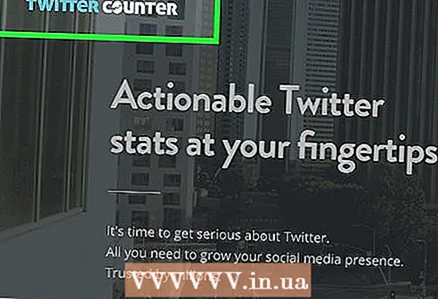 2 ไปที่หน้า: http://twittercounter.com/.
2 ไปที่หน้า: http://twittercounter.com/.  3 คลิกลงชื่อเข้าใช้ ที่เป็นปุ่มมุมขวาบนของหน้าจอที่มีโลโก้ Twitter สีฟ้า
3 คลิกลงชื่อเข้าใช้ ที่เป็นปุ่มมุมขวาบนของหน้าจอที่มีโลโก้ Twitter สีฟ้า 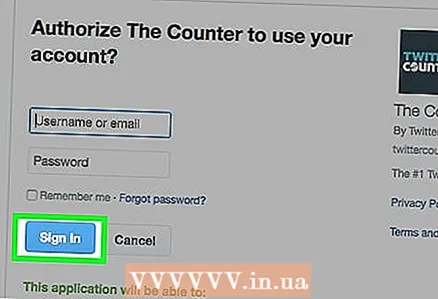 4 คลิกอนุญาตแอป
4 คลิกอนุญาตแอป- หากคุณเห็นหน้าที่ขอให้คุณป้อนชื่อเล่นและรหัสผ่าน ให้ป้อนข้อมูลบัญชี Twitter ของคุณเพื่อลงชื่อเข้าใช้ หลังจากนั้น ปุ่มอนุญาตแอปควรปรากฏขึ้น
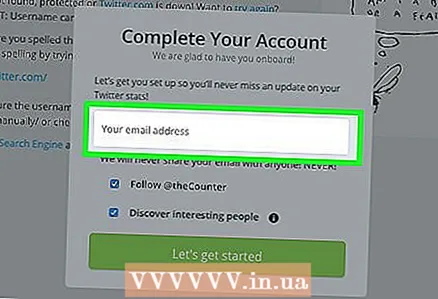 5 กรอกที่อยู่อีเมล์ของคุณ.
5 กรอกที่อยู่อีเมล์ของคุณ.- หากคุณไม่ต้องการติดตามข่าว Twitter Counter บน Twitter ให้ยกเลิกการเลือกช่องถัดจาก "Follow @theCounter"
- หากคุณไม่ต้องการติดตามผู้ใช้ Twitter ที่แนะนำโดย Twitter Counter โดยอัตโนมัติ ให้ยกเลิกการทำเครื่องหมายที่ช่องถัดจาก "ค้นพบผู้คนที่น่าสนใจ"
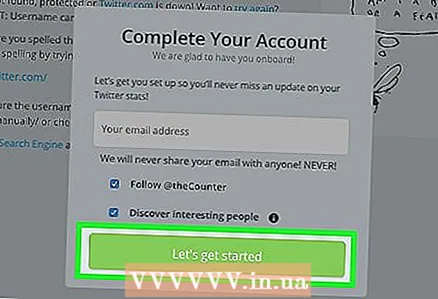 6 คลิกที่ มาเริ่มกันเลย Twitter Counter จะส่งอีเมลถึงคุณพร้อมคำแนะนำเกี่ยวกับวิธีการทำงานของไซต์
6 คลิกที่ มาเริ่มกันเลย Twitter Counter จะส่งอีเมลถึงคุณพร้อมคำแนะนำเกี่ยวกับวิธีการทำงานของไซต์  7 เปิดแท็บ "ผู้เลิกติดตาม" โดยคลิกที่คำอธิบายภาพกึ่งโปร่งใสที่แถบด้านข้างทางซ้าย
7 เปิดแท็บ "ผู้เลิกติดตาม" โดยคลิกที่คำอธิบายภาพกึ่งโปร่งใสที่แถบด้านข้างทางซ้าย- โปรดทราบว่าขณะนี้รายการยกเลิกการสมัครจะว่างเปล่า เนื่องจาก Twitter Counter เพิ่งเริ่มติดตามบัญชีของคุณ
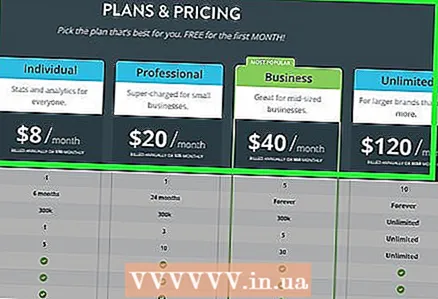 8 ตรวจสอบแพ็คเกจบริการที่มี ต่างกันไปตามจำนวนบัญชีที่เว็บไซต์สามารถติดตามได้ ช่วงวันที่สูงสุด ประเภทของการสนับสนุนที่มีให้ และประเภทของรายงานที่มี
8 ตรวจสอบแพ็คเกจบริการที่มี ต่างกันไปตามจำนวนบัญชีที่เว็บไซต์สามารถติดตามได้ ช่วงวันที่สูงสุด ประเภทของการสนับสนุนที่มีให้ และประเภทของรายงานที่มี  9 คลิกเริ่มการทดลองใช้ฟรี ปุ่มเหล่านี้อยู่ที่ด้านล่างของแต่ละแพ็คเกจบริการ คลิกที่ปุ่มใต้แพ็คเกจที่คุณต้องการทดสอบ
9 คลิกเริ่มการทดลองใช้ฟรี ปุ่มเหล่านี้อยู่ที่ด้านล่างของแต่ละแพ็คเกจบริการ คลิกที่ปุ่มใต้แพ็คเกจที่คุณต้องการทดสอบ - หลังจากช่วงทดลองใช้งานสิ้นสุดลง คุณจะไม่สามารถใช้ Twitter Counter เพื่อตรวจสอบผู้ที่ยกเลิกการสมัครรับข้อมูลจากบัญชีของคุณได้อีกต่อไปจนกว่าคุณจะสมัครรับข้อมูล
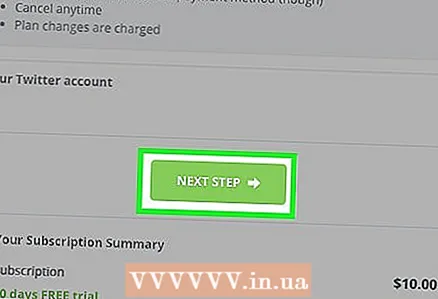 10 คลิกขั้นตอนถัดไป
10 คลิกขั้นตอนถัดไป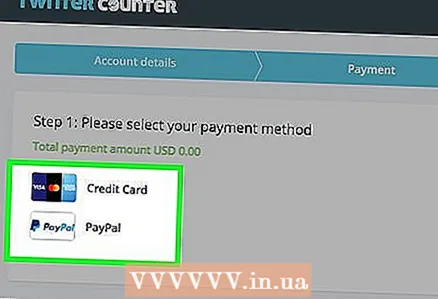 11 เลือกวิธีการจ่ายเงิน. เลือกบัตรเครดิตหรือบัญชี PayPal
11 เลือกวิธีการจ่ายเงิน. เลือกบัตรเครดิตหรือบัญชี PayPal  12 ป้อนรายละเอียดการชำระเงินหรือบัญชีของคุณ
12 ป้อนรายละเอียดการชำระเงินหรือบัญชีของคุณ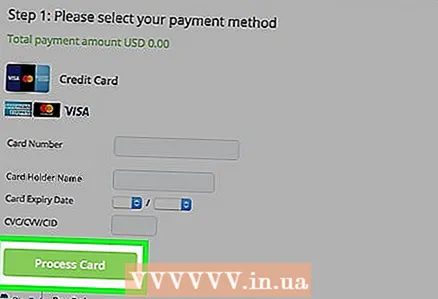 13 คลิกที่ประมวลผลการ์ด ประเด็นนี้เหมือนกันสำหรับทั้งบัตรเครดิตและบัญชี PayPal เมื่อบัตรของคุณได้รับการประมวลผล หน้าการตรวจสอบจะเปิดขึ้นต่อหน้าคุณ
13 คลิกที่ประมวลผลการ์ด ประเด็นนี้เหมือนกันสำหรับทั้งบัตรเครดิตและบัญชี PayPal เมื่อบัตรของคุณได้รับการประมวลผล หน้าการตรวจสอบจะเปิดขึ้นต่อหน้าคุณ 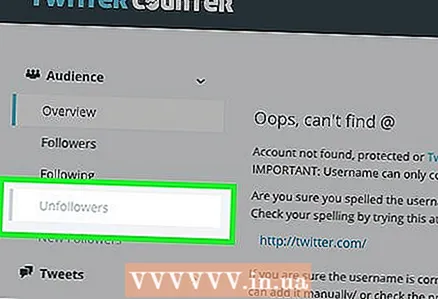 14 เปิดแท็บ "ผู้เลิกติดตาม" ในอนาคต คนที่ยกเลิกการสมัครจากคุณจะปรากฏที่นี่
14 เปิดแท็บ "ผู้เลิกติดตาม" ในอนาคต คนที่ยกเลิกการสมัครจากคุณจะปรากฏที่นี่
วิธีที่ 5 จาก 7: ผ่าน WhoUnfollowedMe
 1 เปิดเบราว์เซอร์ของคุณ ในการใช้ WhoUnfollowedMe ซึ่งเป็นไซต์จัดการบัญชี Twitter ฟรี คุณต้องมีเบราว์เซอร์
1 เปิดเบราว์เซอร์ของคุณ ในการใช้ WhoUnfollowedMe ซึ่งเป็นไซต์จัดการบัญชี Twitter ฟรี คุณต้องมีเบราว์เซอร์ - หากคุณมีผู้ติดตามมากกว่า 75,000 ราย คุณจะต้องชำระค่าบัญชี
 2 ไปที่หน้า: http://who.unfollowed.me.
2 ไปที่หน้า: http://who.unfollowed.me. 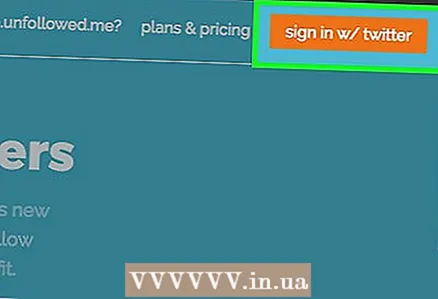 3 คลิกลงชื่อเข้าใช้ด้วย Twitter
3 คลิกลงชื่อเข้าใช้ด้วย Twitter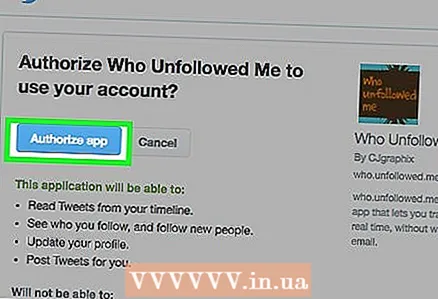 4 ป้อนชื่อเล่น Twitter และรหัสผ่านของคุณ
4 ป้อนชื่อเล่น Twitter และรหัสผ่านของคุณ- หากหน้าดูแตกต่าง แสดงว่าคุณได้ลงชื่อเข้าใช้แล้วถ้าใช่ ให้คลิกอนุญาตแอป
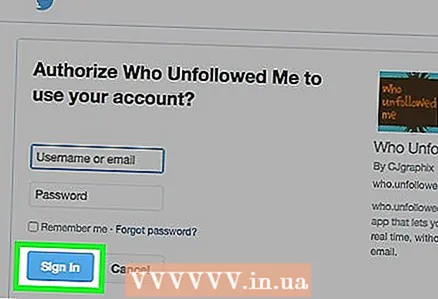 5 คลิกลงชื่อเข้าใช้
5 คลิกลงชื่อเข้าใช้- หากคุณเข้าสู่ระบบแล้ว หน้าการตรวจสอบจะปรากฏบนหน้าจอแทนปุ่มนี้
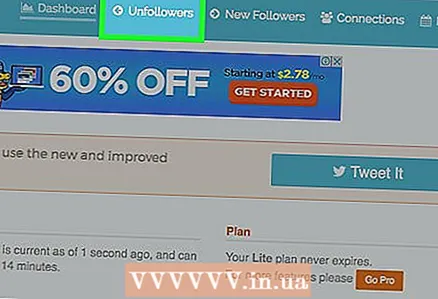 6 เปิดแท็บ "ผู้เลิกติดตาม" ตั้งอยู่ที่ด้านบนของหน้าจอ
6 เปิดแท็บ "ผู้เลิกติดตาม" ตั้งอยู่ที่ด้านบนของหน้าจอ - หากนี่เป็นครั้งแรกที่คุณใช้งาน WhoUnfollowedMe รายชื่อผู้ใช้ที่ไม่ได้สมัครรับข้อมูลจะว่างเปล่า เนื่องจากไซต์เพิ่งเริ่มติดตามสมาชิกของคุณ
- ครั้งต่อไปที่คุณต้องการดูว่ามีใครเลิกติดตามคุณบ้าง ให้กลับไปที่ http://who.unfollowed.me แล้วเปิดแท็บ “ผู้เลิกติดตาม”
วิธีที่ 6 จาก 7: ผ่าน TwittaQuitta
 1 เปิดเบราว์เซอร์ของคุณ TwittaQuitta จะส่งอีเมลถึงคุณทุกวันพร้อมรายชื่อผู้ใช้ที่ไม่ได้สมัครรับข้อมูลทั้งหมด
1 เปิดเบราว์เซอร์ของคุณ TwittaQuitta จะส่งอีเมลถึงคุณทุกวันพร้อมรายชื่อผู้ใช้ที่ไม่ได้สมัครรับข้อมูลทั้งหมด 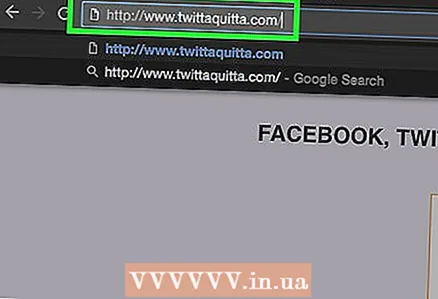 2 ไปที่หน้า: http://www.twittaquitta.com/.
2 ไปที่หน้า: http://www.twittaquitta.com/.  3 คลิกเข้าสู่ระบบด้วย Twitter
3 คลิกเข้าสู่ระบบด้วย Twitter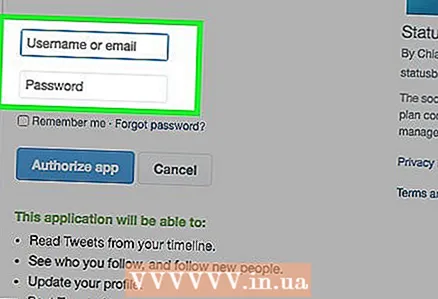 4 ป้อนชื่อเล่น Twitter และรหัสผ่านของคุณ
4 ป้อนชื่อเล่น Twitter และรหัสผ่านของคุณ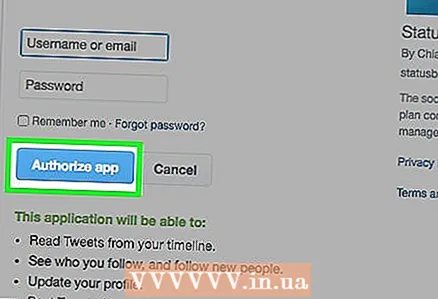 5 คลิกอนุญาตแอป
5 คลิกอนุญาตแอป 6 กรอกที่อยู่อีเมล์ของคุณ. ป้อนลงในกล่องข้อความที่ให้มาทั้งสองกล่อง
6 กรอกที่อยู่อีเมล์ของคุณ. ป้อนลงในกล่องข้อความที่ให้มาทั้งสองกล่อง 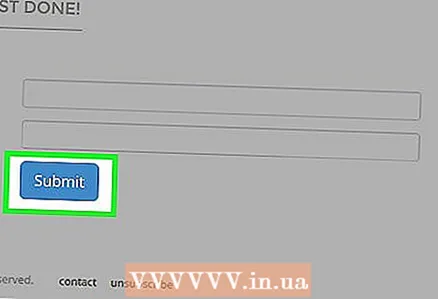 7 คลิกส่ง
7 คลิกส่ง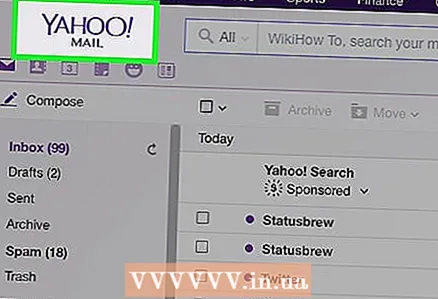 8 อ่านจดหมายจาก TwittaQuitta คลิกที่ลิงค์ในอีเมลเพื่อสิ้นสุดขั้นตอนการลงทะเบียน
8 อ่านจดหมายจาก TwittaQuitta คลิกที่ลิงค์ในอีเมลเพื่อสิ้นสุดขั้นตอนการลงทะเบียน  9 คลิกที่คำว่า "ลิงค์" ในจดหมาย คุณได้ลงทะเบียนเพื่อรับอีเมลรายวันจาก TwittaQuitta แล้ว
9 คลิกที่คำว่า "ลิงค์" ในจดหมาย คุณได้ลงทะเบียนเพื่อรับอีเมลรายวันจาก TwittaQuitta แล้ว - หากต้องการสมัครรับจดหมายข่าวของ TwittaQuitta ให้คลิกปุ่ม "ยกเลิกการสมัคร" ที่ด้านล่างของอีเมล
วิธีที่ 7 จาก 7: ผ่าน Zebraboss
 1 เปิดเบราว์เซอร์ของคุณ Zebraboss จะส่งอีเมลถึงคุณทุกวันพร้อมรายชื่อผู้ใช้ที่ไม่ได้สมัครรับข้อมูลทั้งหมด การตั้งค่า Zebraboss ทำได้ผ่านเบราว์เซอร์
1 เปิดเบราว์เซอร์ของคุณ Zebraboss จะส่งอีเมลถึงคุณทุกวันพร้อมรายชื่อผู้ใช้ที่ไม่ได้สมัครรับข้อมูลทั้งหมด การตั้งค่า Zebraboss ทำได้ผ่านเบราว์เซอร์ 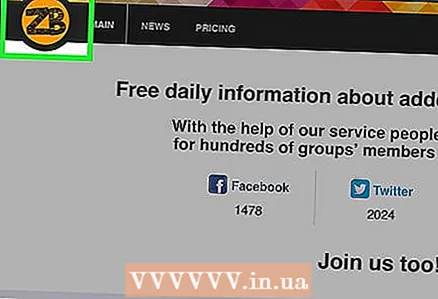 2 ไปที่หน้า: http://www.zebraboss.com.
2 ไปที่หน้า: http://www.zebraboss.com.  3 ในช่องแรก ให้ป้อนชื่อเล่น Twitter ของคุณ ใช้รูปแบบ @your_nickname หรือ http://twitter.com/your_nickname
3 ในช่องแรก ให้ป้อนชื่อเล่น Twitter ของคุณ ใช้รูปแบบ @your_nickname หรือ http://twitter.com/your_nickname  4 ป้อนที่อยู่อีเมลของคุณในฟิลด์ที่สอง
4 ป้อนที่อยู่อีเมลของคุณในฟิลด์ที่สอง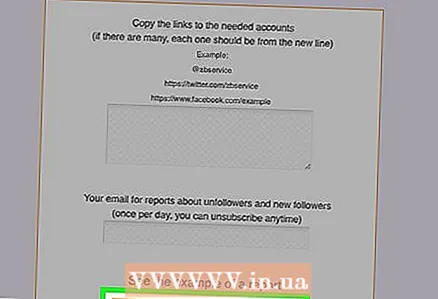 5 คลิกสมัครรับรายงาน วันละครั้ง คุณจะได้รับรายชื่อผู้ใช้ที่ยกเลิกการสมัครรับข้อมูลจากคุณ
5 คลิกสมัครรับรายงาน วันละครั้ง คุณจะได้รับรายชื่อผู้ใช้ที่ยกเลิกการสมัครรับข้อมูลจากคุณ - คลิกลิงก์ "ยกเลิกการสมัคร" ในอีเมลเพื่อหยุดใช้บริการ
เคล็ดลับ
- หากคุณได้ยกเลิกการสมัครรับข้อมูลจากใคร ให้เตรียมพร้อมที่จะยกเลิกการสมัครจากคุณเช่นกัน
- เมื่อมองหาทางเลือกอื่นแทนไซต์เหล่านี้ พยายามอย่าสมัครใช้บริการที่คุณไม่ไว้วางใจ บางไซต์และแอปพลิเคชันให้บริการตรวจสอบที่ไม่ได้สมัครรับข้อมูลเพื่อรวบรวมข้อมูลส่วนบุคคลของคุณ



